Satellite - тема гледка - световен премия визия
Как мога да разбера версията на софтуера на софтуера на приемника
Натиснете Menu. използвайте клавишите със стрелки в системата. влезете в системата чрез натискане на бутона OK. Намерете информация за икони. изберете го с клавишите стрелки и натиснете ОК. Ще бъде техническа информация, когато е на втора линия показва версия на софтуера # 40; софтуер # 41.
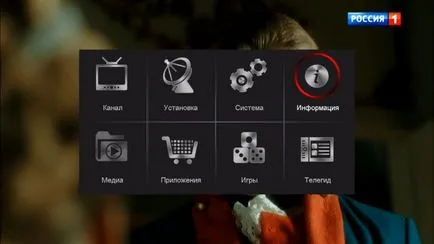
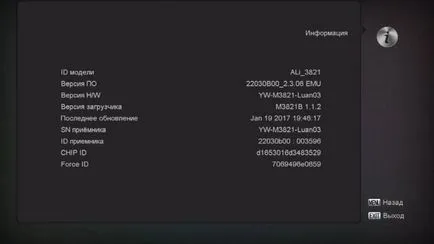
В момента, текущата версия на софтуера 03.02.06
Как да се актуализира версията на софтуера на софтуера на приемника
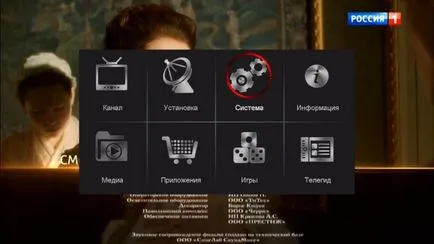
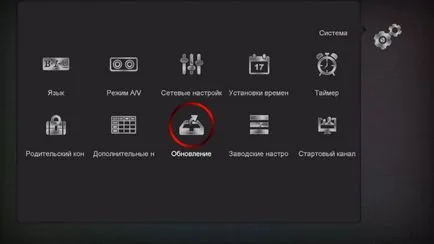
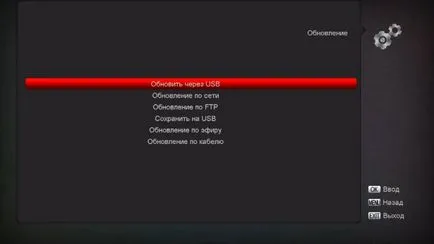
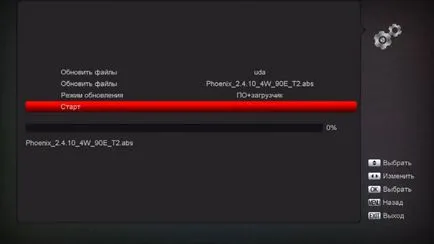
Изчакайте актуализацията на приемника, след което тя ще се рестартира автоматично.
Внимание, процеса на актуализиране на софтуера на приемника трябва да се извърши, като същевременно гарантира непрекъснато електрозахранване се препоръчва да се свържете приемника към ъпгрейд към UPS.
Къде мога да изтеглите най-новата версия на софтуера приемника
Изтеглете най-новата версия на софтуера на приемника винаги можете да ТУК версия 2.3.0.6
За да изтеглите не изисква регистрация.
Можете също да изтеглите по-нова версия 3.2.47
Внимание, сега има по-нови версии: 2.3.10-2.3.14, но те всички тестове, можете да ги инсталирате на свой собствен риск.
Как да се свържете с интернет цифрова кутия
Premium свързва само към интернет чрез безжична връзка Wi-Fi. За да се свържете трябва да закупите USB - Wi-Fi адаптер, на чип: Ralink RT3370 чип. Ralink RT3070 чип. Ralink RT5370 и др.
Включете адаптера в USB порт на приемника, трябва да видите съобщение за своята връзка. Ако съобщението не се появи, да изключите захранването набор-горната кутия и го включете отново.
След това натиснете бутона меню, където бутоните със стрелки, за да изберете System и да го въведете чрез натискане на бутона OK.
В секцията System, изберете Мрежови настройки.
Натисни червения бутон върху бутона дистанционно мултифункционален # 40; да не се бърка с бутона изключите префикс # 41; Търсене за безжични Wi-Fi мрежи.
Изберете мрежата си и въведете ключа # 40; парола # 41; достъп до мрежата. След въвеждане на ключа, натиснете Connect. Очаквайте връзка.
Ако една успешна връзка се показва само една мрежа, към която сте свързани.
Сега, натиснете бутона Menu, за да видите настройките за връзка с Wi-Fi мрежа, ние се интересуваме от елемента Автоматично. Включете автоматичното свързване към режим на мрежата, която сте избрали за следващия път набор-горната кутия не е длъжен да го свържете ръчно отново.
Сега можете да излезете от менюто и да се провери дали връзката с интернет, включително, например, Youtube приложение.
Когато видите успеха на кориците на товарене ролкови и тяхното описание.
Имайте предвид, тази инструкция е вярно, ако вашият рутер DHCP режим е включен.
Как да заредите плейлист IPTV приемника
Препоръчителна USB Wi-Fi адаптери
Представката не разполага с Ethernet портове, така че мрежата е свързан само чрез USB Wi-Fi адаптер с чип:
Ralink RT5370
TP-Link TL-wn727n V3.0
Mediateck 7601
TENDA W311M
Dune HD Air
ASUS N13
Orient XG-925n +
D-Link DWA-140
Simax 1610_802.11n
GI N11
GI Link
OPENBOX Air
и др
Разни полезност в приемника
В приложението за търсене на YouTube работи ролки
За да търсите за видео, а в приложението, кликнете върху икона на лупа с дръжка. Този бутон се намира под жълтия бутон мултифункционален. Не бъркайте бутона за търсене на бутона, за да увеличите размера на изображението, в съчетание с цифрата нула.
Кликвайки върху търсенето, ще видите на екрана виртуална клавиатура. Сега, с помощта на стрелките, наберете се интересувате от името на филма, като "Насладете се на Вашата баня".
Клавиатурата се предлага както на латиница и кирилица.
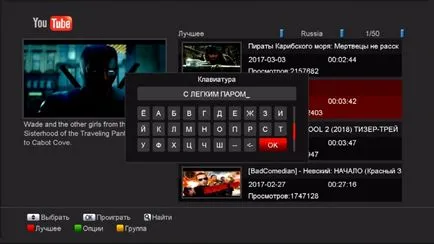
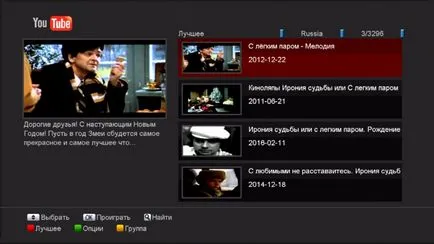
Приемникът има приложение за прогноза за времето
Той призова App Времето
Отиди на приложение, натиснете зеления бутон, мултифункционален и въведете името на града, в латинската азбука.
Като цяло, можете да добавите 5 града. Използвайте лява / дясна гледане времето за днес или за утре, нагоре / надолу - промяна на града